今天給大家帶來D-Link路由器192.168.0.1一直打不開登陸界麵怎麼辦,如何打開D-Link路由器192.168.0.1的登陸界麵,讓您輕鬆解決問題。
學習啦小編整理的本文介紹了D-Link路由器的192.168.0.1登錄頁麵打不開的解決辦法,引起無法打開D-Link無線路由器的192.168.0.1登錄頁麵的原因有很多種,不錯常見的還是由於用戶的粗心大意所致,下麵以D-Link DIR 600M無線路由器為例,來分析打不開192.168.0.1登錄頁麵打不開的原因和解決辦法,希望對您有所幫助!
D-Link路由器192.168.0.1登錄頁麵打不開的解決方法1、網線有問題
網線在製作的時候,如果線序排列錯誤,將無法正常傳輸數據;一般是新買的網線容易出現這種問題,這時候請換一根網線連接電腦和路由器,試一下能否打開。之前可以正常使用的網線,則不會出現這類問題。
2、設備連接問題

用一根網線連接D-Link DIR 600M無線路由器與電腦時,網線應該插在D-Link路由器的4個LAN接口中的任意一個接口,網線的另一頭與電腦相連。
常見錯誤:經常有用戶把網線插在了D-Link路由器的Internet接口(又叫做WAN口),網線的另一頭與電腦連接,結果打不開192.168.0.1登錄頁麵。
3、電腦IP配置不正確
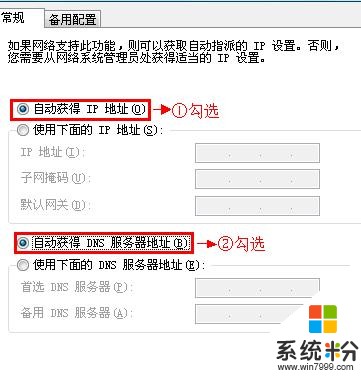
如果電腦的IP地址不在192.168.0.2-192.168.0.254這個範圍之間,那麼將無法打開D-Link路由器的登錄界麵。
解決辦法:給電腦配置正確的IP地址,一般配置為動態IP地址(自動獲取)就可以了,這樣電腦可以通過DHCP服務,從D-Link路由器上獲取到正確的IP地址,不容易出現錯誤。配置方法請參考文章:電腦動態IP地址的設置方法。
4、更改了登錄地址
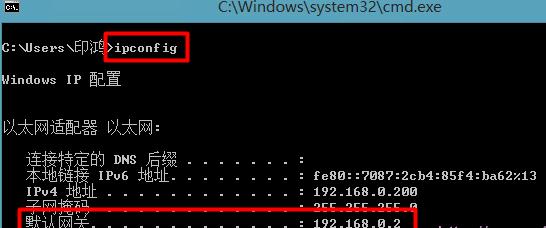
D-Link路由器的192.168.0.1登錄頁麵打不開,還有一種可能,就是用戶之前更改了登錄地址,即192.168.0.1已經不是正確的登錄地址了。
解決辦法:檢查D-Link路由器的登錄界麵地址是不是192.168.0.1,檢查的方法是查看電腦上的默認網關地址,因為默認網關地址=D-Link路由器的登錄界麵地址。
查看電腦默認網關的方法:同時按下鍵盤上麵的“Win”+“R”組合鍵打開運行程序——>在運行程序框中輸入“cmd”並回車——>在cmd命令提示符界麵輸入“ipconfig /all”名稱,並按下回車,在結果中找到:默認網關(Default Gateway),查看後麵的值。
默認網關是192.168.0.2,意味著我們要在瀏覽器中輸入192.168.0.2,才能夠登錄到D-Link路由器的管理界麵了。
D-Link路由器相關文章:
1.D-Link無線路由器初始密碼是多少
2.D-Link路由器192.168.0.1登錄頁麵打不開怎麼辦
3.D-LINK無線路由器如何設置端口映射圖解
4.D-Link路由器向導之無線
5.D-LINK無線路由器設置PPPOE連接互聯網
6.D-Link無線路由器的WiFi密碼設置教程
以上就是D-Link路由器192.168.0.1一直打不開登陸界麵怎麼辦,如何打開D-Link路由器192.168.0.1的登陸界麵教程,希望本文中能幫您解決問題。
電腦軟件相關教程